Google Maps – como usar o Street View no celular?
Para se localizar no mundo (ou em sua cidade), o Google Maps é uma das melhores ferramentas. Como deve saber, realmente uma das mais completas. Uma das funcionalidades que ele oferece é o Street View. Ela te permite ver as ruas por dentro, como se estivesse andando nelas.
Aprenda aqui não só como usar o Street View no celular, mas também o que ele é!
1. O que é o Google Maps?
Se você quer aprender a usar o Street View no celular, é necessário saber um pouco sobre o app principal: o Google Maps. Ele é um serviço de pesquisa e de visualização de mapas e imagens vindas de satélite de maneira completamente gratuita que foi desenvolvido pela Google.
Oferece um GPS completo e gratuito, que te permite se localizar com facilidade, conta com busca de endereços e estabelecimentos e funciona em grande parte das cidades brasileiras e do mundo.
Com uma conta criada, você também pode criar rotas próprias, colocar certos endereços e localizações como favoritas, compartilhar links e muito mais.
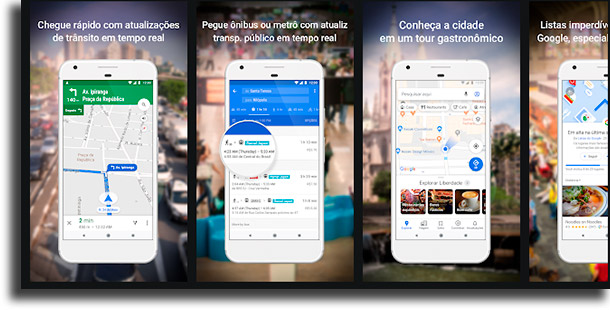
2. O que é o Street View?
Com uma noção do que é o Google Maps, iremos agora dar uma breve detalhada sobre o que é o Street View para depois ensinar como o usar no celular.
É uma funcionalidade do Google Maps e do Google Earth que dá panoramas interativos de posições de muitas ruas do mundo para seus usuários. Foi lançado em 2007 em algumas cidades grandes americanas e agora cobre inclusive localizações bastante rurais.
A maior parte das fotos oferecidas por meio dele vem dos carros do Street View, por mais que diversas sejam tiradas de outras maneiras, inclusive por colaboração de usuários, resultando numa soma de milhões de imagens panorâmicas.
3. Como usar o Street View no celular?
Chegou a hora, enfim, de te ensinarmos como fazer o uso dessa incrível funcionalidade por meio de seu smartphone, seja ele um com Android ou um iPhone.
Usar o Street View no Google Maps
Primeiro, iremos mostrar isso por meio do app do Google Maps. Para fazê-lo, é necessário que o aplicativo esteja instalado. Caso precise o instalar, basta seguir o link para Android ou para iOS.
Em seguida, abra ele. Encontre o local que deseja ver de maneira panorâmica. Seja pela pesquisa de endereços ou pela colocação de um alfinete (que pode ser feita ao tocar e segurar num ponto do mapa).
Na parte inferior da tela, clique no nome ou no endereço do lugar desejado. Em seguida, role para baixo e clique na foto do Street View para abrir a visualização. Para sair, basta clicar em Voltar.
Caso prefira, pode também clicar no ícone de alterar modo de visualização no mapa. Ele está no topo na direita. Lá, basta clicar em “Street View” para ver todas as ruas em que ele está disponível, que estarão marcadas de azul. Toque no ponto que deseja ver mais de perto e pronto!
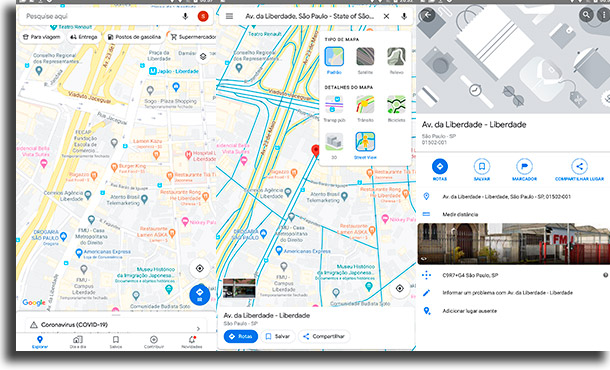
A navegação também é bastante simples:
- Deslize o dedo pela tela para olhar por volta e ver melhor os seus arredores;
- Deslizando para a esquerda ou para a direita você pode se deslocar. Caso prefira, pode arrastar o dedo pela linha azul ou ainda tocar duas vezes em rápida sucessão na tela na direção que quer ir;
- Para botar zoom nas imagens, basta fazer o gesto de piça na tela, abrindo para aumentar ele e fechando para diminuir.
Visualizar fotos com o aplicativo do Street View
Também é possível utilizar do app oficial dessa ferramenta. É possível baixá-la tanto para Android quanto para iPhone. Por meio dele, é possível visualizar fotos 360º.
Com o app baixado e instalado, você verá algumas dicas acerca dele. Prossiga para começar a usá-lo. Na parte superior da tela você verá algumas guias: Destaques, Explorar, Perfil e Privadas.
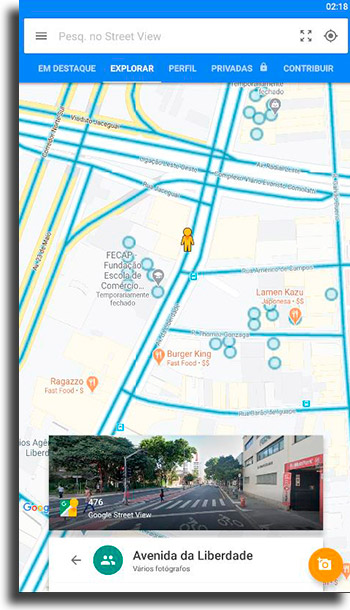
Na Destaques, você pode ver todas as fotos em 360º mais vistas pelo mundo no Street View. Na aba de Explorar estarão as melhores fotos de 360º para sua visualização do mapa.
Na de Perfil estarão todas as suas contribuições à plataforma. Nela, também é possível enviar fotos 360º suas e ver qual o número de visualização de cada. Para ter um ranking das suas melhores fotos, basta ir em Estatísticas.
Por fim, tem a aba de Privadas, onde estão todas as suas fotos 360º que ainda não publicou.
O processo de navegação é exatamente o mesmo que no Google Maps.
E aí, gostou do nosso guia de como usar o Street View no celular?
Deixe nos comentários se já conhecia essa ferramenta, se já a utilizava ou se foi uma novidade para você. Não se esqueça de conferir, também, o nosso guia da extensão do Google Tradutor, as dicas de como utilizar Google Maps e os melhores apps de tradução!





